mac os X 10.10 u盘怎么安装?u盘安装mac os X 10.10方法
- 时间:2016-12-20 15:50
- 来源:下载吧
- 编辑:zhangjiawen
小编带来mac os X 10.10 u盘怎么安装?u盘安装mac os X 10.10方法。遇到苹果系统崩溃了怎么办,我们自己如何用制作好的U盘安装盘来安装OS X 10.10 Yosemite呢?下面小编给大家带来的是OS X 10.10 YosemiteU盘安装教程,相比在线恢复安装,U盘安装更加快捷方便。
插入制作好的安装U盘后,开机按option选安装U盘Install OS X Yosemite 即可开始安装:

下面是安装过程的几个主要过程截图:
1、如果目标分区还没格式化,就点“磁盘工具”抹成 Mac OS 扩展 (日志式)吧,否则就戳“安装OS X”继续吧!

2、因为是U盘安装,开始的过程可能与直接双击Install OS X Yosemite .app安装有所不同。
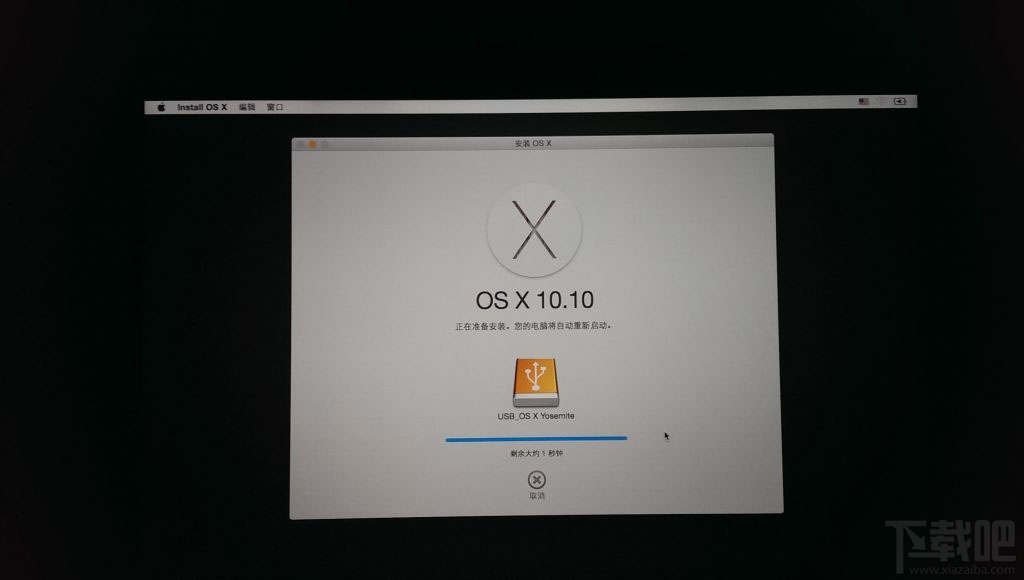
第一次走进度条的过程目标硬盘是没反应的,第一次进度条走完,到这里虽然说“剩余大约1秒钟”,千万别信它,骗你的!实际大约还要2分钟,耐心喝咖啡吧!等待自动重启(我第一次用这个U盘测试,安装到这里,移动硬盘等没反应,以为安装U盘没做好,重启再次重复上面的步骤安装,嘿嘿,其实是上当了):
3、第一次自动重启后,黑屏白苹果白色进度条,需要等待一段时间,到这里,过程就跟直接双击Install OS X Yosemite.app安装一样了:
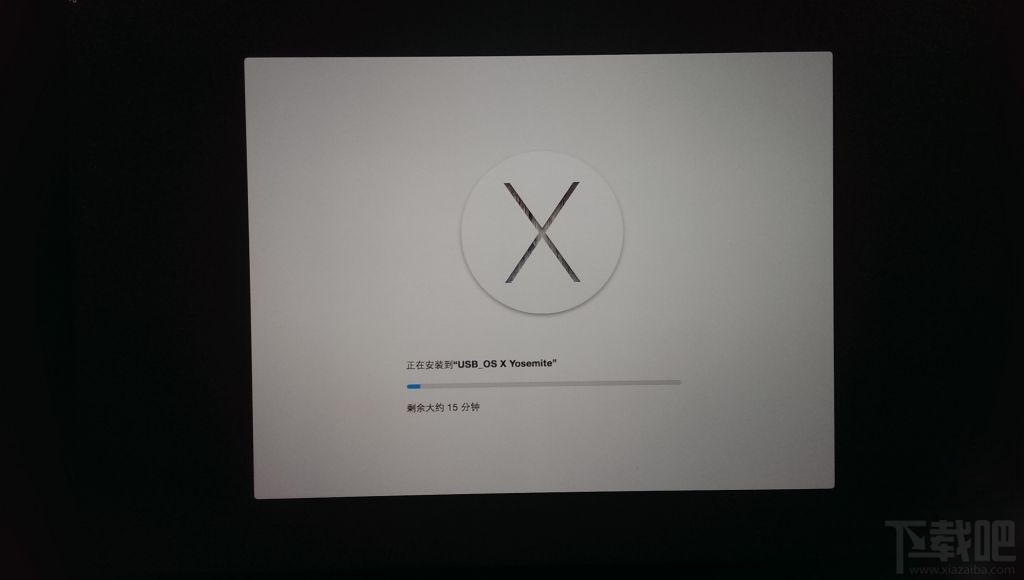
4、剩余大约2分钟时,会返回“剩余大约3分钟“,别怕:

5、接下去就是设地区、网络、键盘、建账户。
注意,建账户后不要登录Apple ID,进入系统后再登录吧,据说这样关机快。
6、安装成功后,开机按option,肯定有Recovery HD的哦!
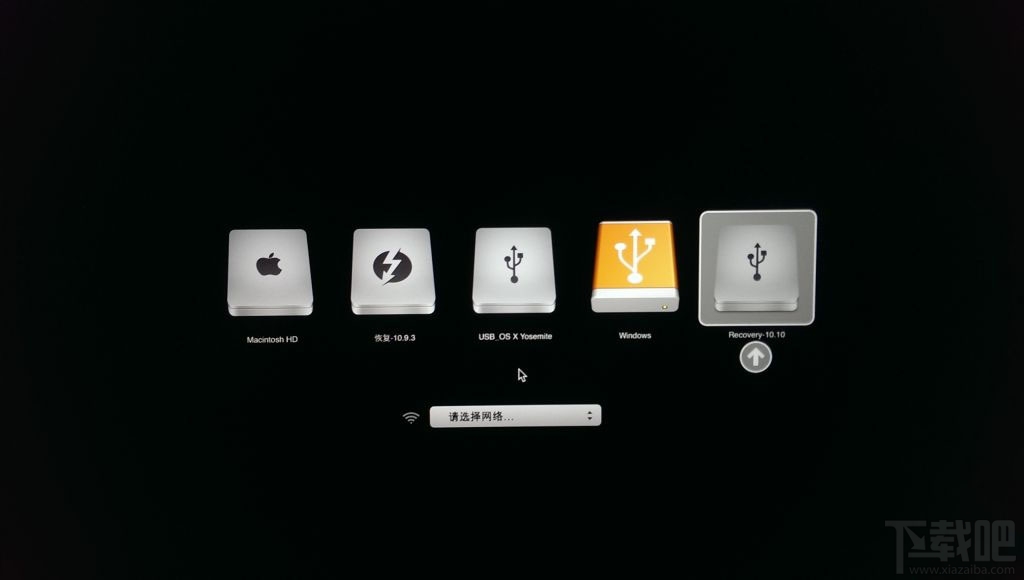
7、默认启动盘是Yosemite,正常启动的样子:
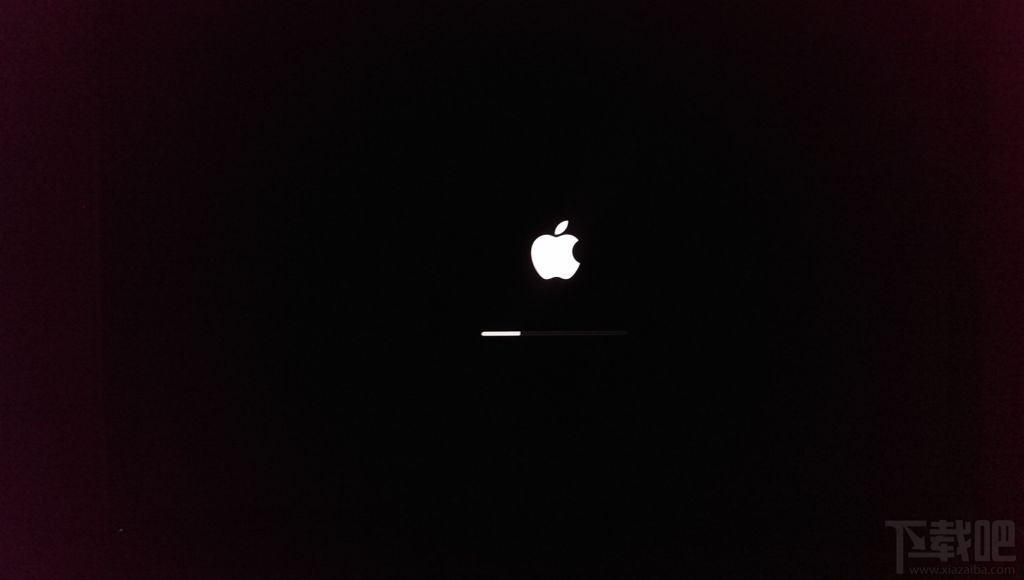
最近更新
-
 淘宝怎么用微信支付
淘宝怎么用微信支付
淘宝微信支付怎么开通?9月5日淘宝公示与微信
- 2 手机上怎么查法定退休时间 09-13
- 3 怎么查自己的法定退休年龄 09-13
- 4 小红书宠物小伙伴怎么挖宝 09-04
- 5 小红书AI宠物怎么养 09-04
- 6 网易云音乐补偿7天会员怎么领 08-21
人气排行
-
 如何查看macbook生产日期?mac生产日期及机型查看方法
如何查看macbook生产日期?mac生产日期及机型查看方法
如何查看macbook生产日期?下面我们就一起来看看mac生产日期及机
-
 MAC系统微信小视频和图片保存路径地址在哪?
MAC系统微信小视频和图片保存路径地址在哪?
MAC系统中怎么查找微信小视频和图片保存的文件夹地址?使用苹果设
-
 macOS 10.12储存空间的可清除是什么?macOS 10.12可清除空间如何清除?
macOS 10.12储存空间的可清除是什么?macOS 10.12可清除空间如何清除?
macOS10.12储存空间的可清除是什么?macOS10.12可清除空间如何清
-
 如何让Touch Bar固定显示F1-F12键?Touch Bar F1-12显示方法
如何让Touch Bar固定显示F1-F12键?Touch Bar F1-12显示方法
小编带来如何让TouchBar固定显示F1-F12键?TouchBarF1-12显示方法
-
 Premiere剪辑素材怎么更改帧率?
Premiere剪辑素材怎么更改帧率?
Premiere剪辑素材怎么更改帧率?Premiere怎么剪辑素材更改导入序列
-
 旧款iMac怎么更换机械硬盘?iMac加SSD固态硬盘教程
旧款iMac怎么更换机械硬盘?iMac加SSD固态硬盘教程
小编带来旧款iMac怎么更换机械硬盘?iMac加SSD固态硬盘教程。旧款
-
 Mac怎么硬盘测速教程
Mac怎么硬盘测速教程
Mac怎么硬盘测速教程?Mac测试硬盘速度教程。最近有Mac用户询问小
-
 Mac将win装在移动硬盘使用教程 Mac使用win安装双系统教程
Mac将win装在移动硬盘使用教程 Mac使用win安装双系统教程
我们都知道Mac使用BootCamp安装Windows需要把Mac自带的磁盘分区,
-
 mac个性字体怎么安装?mac字体下载安装图文教程
mac个性字体怎么安装?mac字体下载安装图文教程
mac字体下载安装详细教程mac个性字体怎么安装。很多人都在使用苹
-
 Mac自带FTP工具用法
Mac自带FTP工具用法
苹果MacFTP工具使用教程Mac自带FTP工具用法一起来看看吧!
